- Chris Hoffman
@chrisbhoffman
- uppdaterad 12 juli 2017, 12:45pm EDT


Android låter dig konfigurera proxyinställningar för varje wi-fi-nätverk. Detta krävs ibland för att komma åt Internet på ett företag eller skolnätverk, till exempel. Din webbläsartrafik skickas via den proxy du konfigurerar.
relaterad: Vad är skillnaden mellan en VPN och en Proxy?
proxyn du konfigurerar kommer att användas av Chrome och andra webbläsare, men får inte användas av andra appar. Varje apputvecklare kan välja om den använder Androids proxy eller inte. Det är en annan bra anledning till att du ska använda en VPN istället för en proxy. Med en VPN kan du tvinga all appens nätverkstrafik via VPN-anslutningen. Det är ett bättre sätt att dölja din IP-adress eller komma åt geoblockerade webbplatser som inte är tillgängliga i ditt land.
denna process är densamma för alla moderna versioner av Android, från Android 4.0 till 7.1. Vissa enhetstillverkare ändrar hur Android-inställningsskärmen ser ut och fungerar, så du kan hitta dina Wi-Fi-eller proxyinställningar på en något annan plats.
Öppna Android-appen Inställningar och tryck på ”Wi-Fi” för att visa en lista över Wi-Fi-nätverk.

Tryck länge på namnet på det Wi-Fi-nätverk du vill ändra proxyinställningarna för. Tryck på” Ändra nätverk ” när en meny visas.
Om du inte redan har anslutit till Wi-Fi-nätverket måste du ansluta till Wi-Fi-nätverket och ange dess lösenfras innan du kan komma åt alternativen ”Ändra nätverk”.
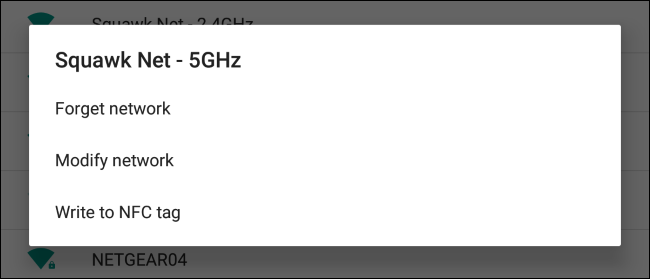
expandera avsnittet ”Avancerade alternativ” på den här skärmen. Tryck på alternativet ” Proxy ”och välj antingen” ingen ”för ingen proxy,” Manuell ”för att manuellt ange proxyserverinställningar eller” Proxy Auto-Config ” för att automatiskt upptäcka lämpliga inställningar för ditt nätverk.
alternativet ”Proxy Auto-Config” kanske inte är tillgängligt på äldre versioner av Android.

Om du väljer ”Proxy Auto-Config” kommer Android att uppmana dig att ange adressen till ett proxy Auto-configuration script, även känt som a .PAC-fil. Om din organisation eller proxy tjänsteleverantör behöver en .PAC-fil, din nätverksadministratör eller tjänsteleverantör kommer att ge dig adressen till .PAC-fil du måste ange här.
Till skillnad från andra operativsystem—Windows, macOS, iOS och till och med Googles eget Chrome OS—stöder Android Inte Web Proxy Auto-discovery Protocol eller WPAD. Detta används ibland i affärs-eller skolnätverk för att automatiskt distribuera proxyinställningar till enheter i nätverket. Om du aktiverar ”Proxy Auto-Config”, ingenting kommer att hända om du inte också ange adressen till en .PAC-fil där Android kan förvärva proxyinställningarna.
i ett nätverk som använder WPAD måste du antingen peka Android på lämpligt automatiskt proxykonfigurationsskript eller manuellt ange proxyserverinställningar.

om du väljer” Manual ” kan du manuellt ange proxyserverns detaljer. Ange adressen till proxyn i rutan” Proxy hostname”. Trots namnet på rutan kan du ange båda värdnamnen som ”proxy.example.com” och IP-adresser som ”192.168.1.100” här. Ange vilken typ av adress du har. Ange porten som proxy kräver i rutan” Proxy port”.
Om du vill ha Android bypass proxy för alla adresser, ange dem i rutan” Bypass proxy för”, åtskilda av kommatecken. Om du till exempel vill att Android ska komma åt howtogeek.com och example.com direkt utan att använda proxy, skulle du ange följande text i rutan:
howtogeek.com,example.com
Tryck på ”Spara” för att spara dina inställningar när du är klar.
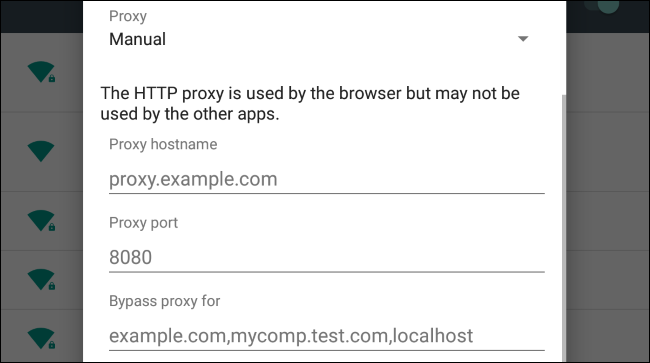
varje Wi-FI-nätverk har sina egna proxyserverinställningar. Även efter att du har aktiverat en proxyserver för ett Wi-Fi-nätverk fortsätter andra Wi-Fi-nätverk att inte använda en proxyserver som standard. Upprepa denna process om du behöver ändra proxyserverinställningarna för ett annat Wi-Fi-nätverk.
Chris Hoffman är chefredaktör för How-To Geek. Han har skrivit om teknik i över ett decennium och var en PCWorld-kolumnist i två år. Chris har skrivit för New York Times, intervjuats som teknikexpert på TV-stationer som Miamis NBC 6 och hade sitt arbete täckt av nyheter som BBC. Sedan 2011 har Chris skrivit över 2000 artiklar som har lästs nästan en miljard gånger—och det är bara här på How-To Geek.Läs hela Bio ”